Hoc tin hoc tai thanh hoa
Trên windows 11, bạn muốn chuyển ảnh thành văn bản rất đơn giản, hãy làm theo cách của tin học ATC hướng dân dưới đây nhé!
-
Chuyển từ file ảnh JPG thành văn bản Word – Hoc tin hoc tai thanh hoa
Bước 1: Trước tiên bạn download ứng dụng.
Bước 2: Bạn chọn mục JPG sang Word, sau đó tại phần Kéo và thả hình ảnh, bạn bấm Lựa chọn, sau đó chọn ảnh mà bạn muốn chuyển sang văn bản.
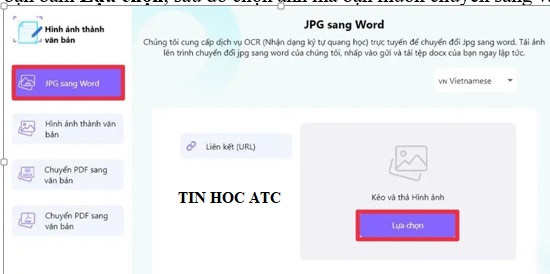
Bước 3: Chọn vùng văn bản mà bạn muốn chuyển đổi, sau đó chọn Tiết kiệm.
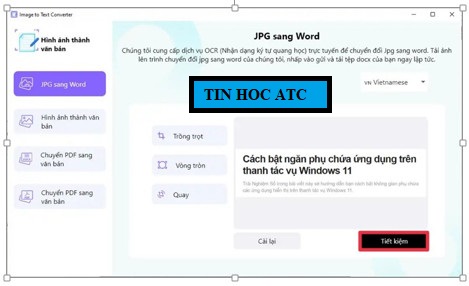
Bước 4: Bạn chọn Nộp sau đó hệ thống sẽ tự chiết xuất ra văn bản.
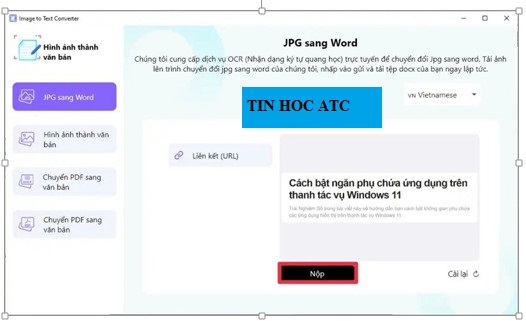
Bước 5: Tiếp theo nếu bạn muốn lưu tạm thời thì bấm vào Sao chép vào Clipboard, nếu muốn lưu vào máy thì chọn Lưu dưới dạng tài liệu.
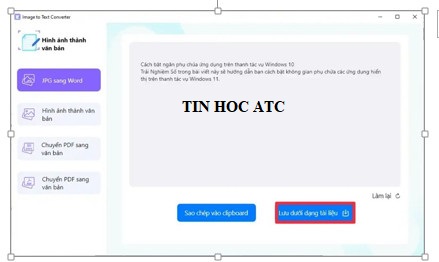
-
Chuyển từ file PDF sang Word – Hoc tin hoc tai thanh hoa
Bước 1: Bạn chọn mục Chuyển PDF sang văn bản, sau đó chọn file cần chuyển bằng cách chọn vào phần Chọn tập tin hoặc Liên kết (URL). Bạn bấm Nộp.
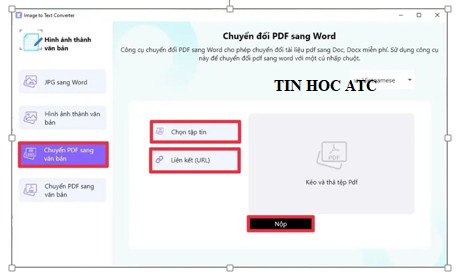
Bước 2: Sau khi đã hoàn tất chuyển đổi bạn chọn Lưu tập tin.
Trên đây là 2 cách chuyển ảnh thành văn bản, tin học ATC chúc các bạn thành công!

Nếu bạn có muốn học tin học văn phòng, mời bạn đăng ký tham gia khóa học của chúng tôi tại:
TRUNG TÂM ĐÀO TẠO KẾ TOÁN THỰC TẾ – TIN HỌC VĂN PHÒNG ATC
DỊCH VỤ KẾ TOÁN THUẾ ATC – THÀNH LẬP DOANH NGHIỆP ATC
Địa chỉ:
Số 01A45 Đại lộ Lê Lợi – Đông Hương – TP Thanh Hóa
( Mặt đường Đại lộ Lê Lợi, cách bưu điện tỉnh 1km về hướng Đông, hướng đi Big C)
Tel: 0948 815 368 – 0961 815 368

Trung tâm đào tạo tin học ở Thanh Hóa
Trung tâm đào tạo tin học tại Thanh Hóa
TRUNG TÂM ĐÀO TẠO KẾ TOÁN THỰC TẾ – TIN HỌC VĂN PHÒNG ATC
Đào tạo kế toán ,tin học văn phòng ở Thanh Hóa, Trung tâm dạy kế toán ở Thanh Hóa, Lớp dạy kế toán thực hành tại Thanh Hóa, Học kế toán thuế tại Thanh Hóa, Học kế toán thực hành tại Thanh Hóa, Học kế toán ở Thanh Hóa.
? Trung tâm kế toán thực tế – Tin học ATC
☎ Hotline: 0961.815.368 | 0948.815.368
? Địa chỉ: Số 01A45 Đại lộ Lê Lợi – P.Đông Hương – TP Thanh Hóa (Mặt đường đại lộ Lê Lợi, cách cầu Đông Hương 300m về hướng Đông).
Tin tức mới
Cách tách đoạn text theo dấu phẩy thành các dòng hoặc các cột trong Excel
Trung tâm tin học ở thanh hóa Trong quá trình làm việc với Excel, bạn
Hướng dẫn cách chèn các ký hiệu toán học vào Word và Excel
Học tin học cấp tốc ở thanh hóa Trong quá trình soạn thảo tài liệu,
Cách dùng Restrict Editing bảo vệ file Word
Học tin học văn phòng tại Thanh Hóa Trong bối cảnh dữ liệu ngày càng
Cách hạch toán tài khoản 641 – Chi phí bán hàng theo Thông tư 99
Học kế toán thuế ở Thanh Hóa Trong hệ thống kế toán doanh nghiệp, tài
Hạch toán lương tháng 13
Hoc ke toan thuc hanh o thanh hoa Lương tháng 13 là khoản thu nhập
Tài khoản 344 theo Thông tư 99
Học kế toán ở thanh hóa Tài khoản 344 theo Thông tư 99 là một
Cách so sánh tài liệu Word bằng Google Document
Học tin học thực hành ở thanh hóa Trong quá trình làm việc với tài
Sửa lỗi khi lưu file Word thì bắt lưu một tên khác
Học tin học ở thanh hóa Khi đang làm việc với Word, không gì gây